首先,我们想在一个有书架的屋内放一个大的玻璃瓶,通过我们的处理,使他达到象是真的存在于这个屋内一样。
下面是屋子的样品以及我在百度上搜到的一些相关的效果,大家以后做的时候也可以先搜一下,以达到更加真实的效果。
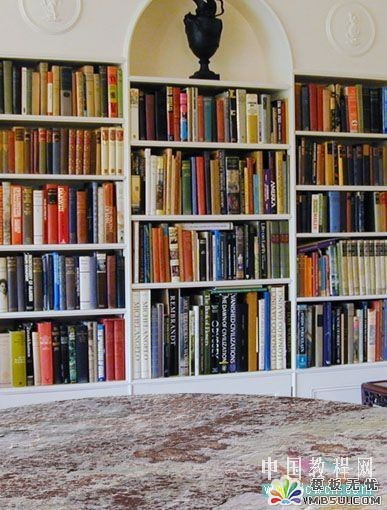



以上所引用的水杯及茶杯图片均为真实拍摄,想对来说,茶杯的变形更为复杂一些,在处理这样的情况时候,我们可能还
需要用到液化,水杯的可以用球面化的水平优先。
把这样一个东东抠出来放到书架中去,好象是比较大,这个东东放到书房可不太合适。而且它的不象是透明的,
更象是实心的。下一步,我们就要把它变成空心的。

把球复制一层,使用图层样式,设置如下,这样的话,球就透明了,但这样的话,球体的左下角就会有一部分高光的损失,
大家可以用各种方式把它找回。比如历史化笔或者蒙板。

但这时球的高光部不见了,我们再复制一层把它找回来。设置图层样式如下

球是透明了,可是后面好象有些不太对呀,透过球居然书没有一点儿变形,呵呵。。。再接着来。
先载入球体的选区,通过椭圆选取工具选择选区。
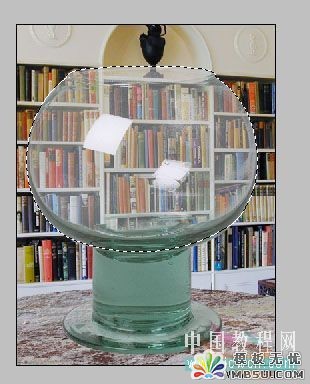
转到书架层,在保持选区的情况下,CTRL+J复制一层,再次载入复制层,使用球面化滤镜,这也是球面化滤镜的关键,
使用选区来达到限制球面化滤镜应用的范围,这也正是选择的艺术。呵呵。

成品。收工。
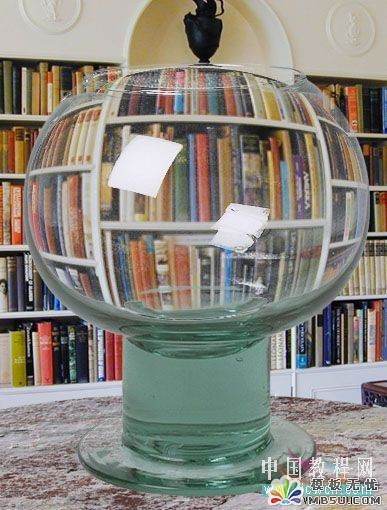
另一种方法得到的效果,也很不错。在去除玻璃中间白色的时候应用了,添加蒙板用软画笔擦除中间大量白色。
(注:要点住ALT键进行三角的分离)。

注:更多精彩教程请关注三联photoshop教程栏目,三联PS群:75789345欢迎你的加入
【用PS抠出玻璃杯融入环境】相关文章:
★ PS抠图片教程
